Сведения о пользователях, Просмотр списка пользователей – Инструкция по эксплуатации Western Digital My Cloud EX2 Ultra
Страница 26
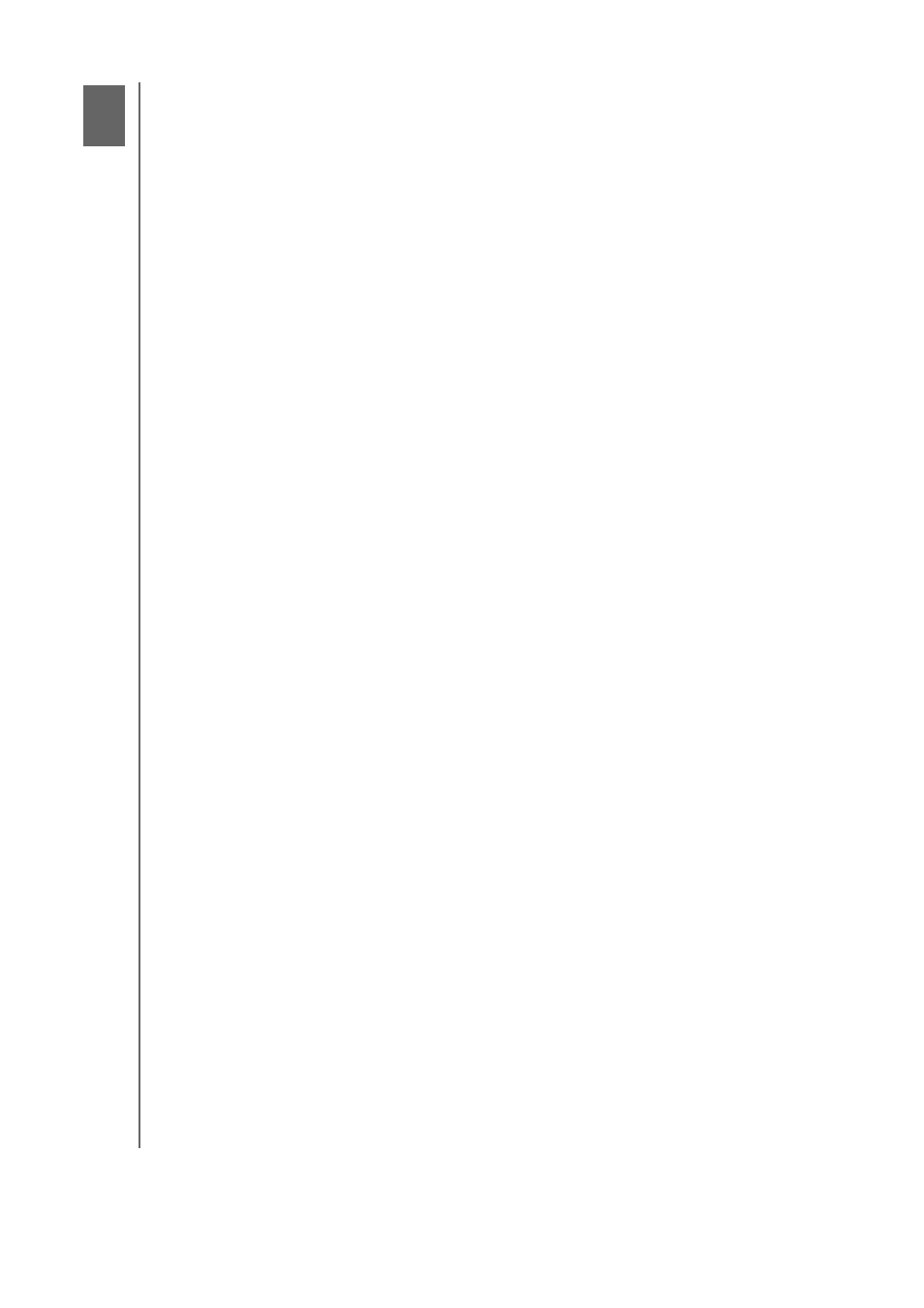
УПРАВЛЕНИЕ ПОЛЬЗОВАТЕЛЯМИ, ГРУППАМИ И ОБЩИМИ ПАПКАМИ
21
ЛИЧНОЕ ОБЛАЧНОЕ ХРАНИЛИЩЕ MY CLOUD EX2 ULTRA
РУКОВОДСТВО ПО ЭКСПЛУАТАЦИИ
Управление пользователями, группами
и общими папками
Сведения о пользователях
Сведения о группах
Сведения об общих папках
Сведения о пользователях
Администратор — как правило, владелец устройства, отвечает за его настройку.
Так как вы — владелец устройства My Cloud EX2 Ultra, то у вас есть специальная
учетная запись пользователя с правами администратора. Используя эти права,
можно настраивать устройство согласно своим потребностям и добавлять других
пользователей в свое личное облако. Вы также можете определять, какие именно
пользователи получат доступ к устройству.
По умолчанию для администратора (admin) пароль не требуется. Вы можете
создать его в любой момент (см. раздел “Как изменить пароль пользователя”
на странице 25).
Примечание.
Одновременный вход в веб-интерфейс устройства нескольких
пользователей с реквизитами администратора не допускается. Поэтому
обязательно выходите из веб-интерфейса
устройства My Cloud EX2 Ultra по окончании работы с ним. Это даст
возможность войти в веб-интерфейс другим пользователям, у которых
имеются реквизиты администратора.
Сведения о том, как настроить автоматический выход из программы по
истечении заданного времени, см. в разделе «Энергосбережение — период
ожидания веб-доступа» в главе “Энергосбережение” на странице 86.
На экране «Пользователи» отображается список пользователей. Здесь
администратор может просматривать сведения о каждом из пользователей,
создавать новых пользователей, создавать группы, а также выдавать
пользователям и группам права доступа к общим папкам.
Просмотр списка пользователей
1. На панели навигации выберите значок Пользователи. Откроется экран
«Настройки пользователей».
2. Чтобы просмотреть сведения о пользователе, выберите его имя в панели слева.
Отобразятся сведения о пользователе и его правах доступа к папкам.
Пользователь может иметь следующие права доступа к папке: только чтение,
чтение и запись, доступ запрещен.
Примечание.
Права доступа к папкам в разделе «Доступ к общим папкам» не подлежат
изменению, поскольку эти папки являются общими. После того как папка
будет сделана личной, она отобразится в этом списке и права доступа к ней
можно будет изменить. (См. раздел “Как сделать общую папку личной”
5